Как узнать id страницы в вк и посмотреть цифровой id пользователя
— —
ID – это идентификатор пользователя ВКонтакте, который представлен в числовом значении. По умолчанию при регистрации участник получает порядковый номер, отображаемый в ссылке профиля, однако через настройки он может сменить это значение, установив вместо него свой Никнейм. В статье ниже разберемся, как узнать ID страницы в ВК друга или свой собственный.
Быстрый способ узнать Айди
Проще всего узнать ID, который не был изменен. Он отображается в адресной строке браузера, сразу после перехода на страницу пользователя. Вот краткая инструкция:
- Открыть профиль человека, ID которого требуется узнать.
- Обратить внимание на адресную строку браузера.
- Обычная ссылка на учетную страницу выглядит следующим образом: https://vk.com/id1234567, где числа, идущие после букв «ID», и есть тот самый идентификатор.

Узнаем ID, если он был заменен
Немного сложнее посмотреть идентификатор участника соцсети, если он был изменен на буквенное значение. Тем не менее, сделать это можно различными способами.
Вариант №1 – через записи на стене:
- Открыть профиль пользователя.
- Прокрутить страницу до появления записей на стене.
- Кликнуть по надписи «Все записи».
- Откроется новая страница с публикациями этого человека. Следует посмотреть на адресную строку браузера – все, что находится после слова «wall» и есть искомый ID.
Вариант №2 – через фотографии:
- Аналогично открыть учетную запись человека.
- Отыскать блок с добавленными изображениями и снимками.
- Нажать на надпись «Фотографии (имя пользователя)».
- Появится всплывающее окно со всеми фото человека.
- Теперь осталось посмотреть на адресную строку – после слова «albums» находится идентификатор.

Справка. Не стоит путать следующие понятия. Айпи – это сетевой адрес компьютера, подключенного к интернету. Айди – это идентификатор пользователя внутри социальной сети ВК.
Как посмотреть и изменить свой ID
Чтобы посмотреть свой Айди могут быть использованы все перечисленные выше способы. Также это можно сделать через настройки, где и выполняется смена числового значения на буквенное:
- Кликнуть по уменьшенной копии главной фотографии, выбрать пункт «Настройки».
- Отыскать строку «Адрес страницы». В ней показано, как в данный момент выглядит ссылка на профиль пользователя. По умолчанию стоит «ID» и набор цифр, соответствующий порядковому номеру регистрации.
- Чтобы вместо чисел указать никнейм или некую комбинацию следует нажать по ссылке «Изменить».
- Ввести новое значение, которое может состоять из латинских букв и чисел. В качестве разделителя допустимо использовать нижнее подчеркивание «_».

- После ввода система проведет проверку на наличие идентичного адреса. Если есть совпадение, то на кнопке появится надпись «Адрес уже занят». Нужно добавить больше символов или придумать что-то более оригинальное.
- Чтобы сохранить изменения – кликнуть по кнопке «Занять адрес».
Процедура завершена. Теперь в адресной строке вместо привычных цифр будет отображаться уникальный никнейм.
Как посмотреть ID группы, встречи и т.п.
Чтобы картина была полной, добавим несколько слов о том, как выглядят и как посмотреть ID прочих страниц ВК:
- ID группы выглядит следующим образом: https://vk.com/club1234567. Однако зачастую в адресной строке отображается короткое название, например https://vk.com/anekdoty. В таком случае просмотр ID возможен после клика на аватарку страницы (метод работает для всех, указанных ниже страниц). После слова «photo» и до разделителя «_» расположен ID.
- В паблике стандартная ссылка выглядит так https://vk.
 com/public1234567. Идентификатор также может быть заменена на короткий адрес.
com/public1234567. Идентификатор также может быть заменена на короткий адрес. - Встреча или событие: https://vk.com/event1234.
Воспользовавшись представленными в материале рекомендациями, можно научиться с легкостью узнавать ID любой страницы ВКонтакте. В профиле пользователя достаточно будет открыть записи стены или фотографии. В сообществах и пабликах – посмотреть адрес, который отображается после открытия аватарки.
Похожие записи
Как получить id другого человека и как узнать id группы ВКонтакте
Как получить id другого человека и как узнать id группы ВКонтакте
Id, или уникальный номер – это номер, который присваивается в социальной сети ВКонтакте каждой личной странице, паблику или группе. Это своеобразный виртуальный номер паспорта, набрав который в строке браузера, вы можете сразу попасть на нужную страницу.
Это своеобразный виртуальный номер паспорта, набрав который в строке браузера, вы можете сразу попасть на нужную страницу.
Долгое время ответ на вопрос, как узнать id группы ВКонтакте, страницы друга или вообще любого человека, был предельно прост. Уникальный номер высвечивался в строке браузера сам по себе, стоило только зайти на страничку. Но с тех пор, как у пользователей ВКонтакте появилась возможность записать в своем айди вместо цифр ник, задача несколько усложнилась. Однако не настолько, чтобы ее можно было назвать трудноразрешимой.
Получить айди другого человека
В данном случае неважно, добавлен ли этот пользователь к вам в друзья или нет. Более того, не является препятствием к узнаванию id и закрытая страница.
- Зайдите на страницу, айди который желаете узнать. Под фотографией вы увидите кнопку «Отправить сообщение». Наведя на отправку сообщений курсор, щелкните правой кнопкой мышки. Перед вами появится список возможных действий.
- Выберите «Копировать адрес», нажмите на строку – она появится в буфере обмена.
 Теперь вы можете вставить ее, куда хотите – в адресную строку браузера или еще куда-то. Вид ссылки должен быть следующий:
Теперь вы можете вставить ее, куда хотите – в адресную строку браузера или еще куда-то. Вид ссылки должен быть следующий:
http://vkontakte.ru/mail.php?act=write&to=6674084
Как вы уже, вероятно, догадались, последние цифры и являются искомым уникальным номером.
Как узнать id группы ВКонтакте
Тем же способом, как на личной странице, узнать айди группы не получится: вы скопируете адрес не с номером, а с названием группы. Но получить уникальный номер все-таки можно. Для этого есть даже два способа:
- На странице группы найдите какую-либо ссылку на другую страницу ВКонтакте.
- Либо щёлкните правой кнопкой на картинку, также размещенную на странице группы. Из списка действий выберите «Копировать». У вас появится ссылка типа:
http://cs9573.userapi.com/u85253927/-14/x_b2d46a8d.jpg
В нашем случае 85253927 – это и есть айди группы.
Как узнать id всех участников группы ВКонтакте
Для этого воспользуйтесь следующей ссылкой:
http://vkontakte.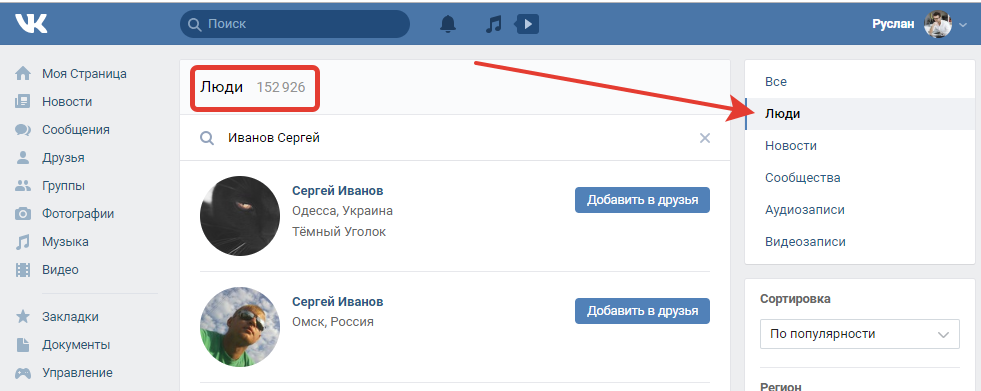 ru/search?c%5Bgroup%5D=3426945&c%5Bsection%5D=people
ru/search?c%5Bgroup%5D=3426945&c%5Bsection%5D=people
На месте цифр после знака «равно» нужно вставить айди группы, и перед вами появится список уникальных адресов всех участников сообщества.
Поделитесь информацией с друзьями Вконтакте с помощью специальной кнопки
Советуем также обратить внимание:
Как узнать id страницы в ВК
Перед рассмотрением разных способов найти заветные цифры, повторим что же это id и как он обычно выглядит.
ID – уникальный идентификатор внутри социальной сети Вконтакте. Он присваивается при регистрации каждому пользователю, группе, встрече. Айди служит собственным именем для объекта и по нему всегда можно найти обладателя этого номера.
Стандартный id выглядит как последовательность цифр после имени домена vk.com/id3627536**. Он виден в адресной строке, когда вы находитесь на главной странице своего профиля.
Таким же образом виден айди группы или паблика при нахождении на главной странице.
Все бы и было так просто, но интерфейс ВК позволяет пользователям писать собственные значения из латинских букв и цифр вместо стандартного цифрового ряда. Это касается личных страничек, групп, встреч.
Для этого просто нужно:
- зайти на свою страницу;
- нажать на уменьшенное изображение аватарки в правом верхнем углу и нажать в появившемся меню кнопку Настройки;
- в разделе Общее найти опцию Адрес страницы и нажать на кнопку Изменить;
- в открывшуюся строчку впишите любое название буквами английского языка и цифрами. Имя должно быть уникальным;
- если вписанный адрес подошел и оказался уникальным, следует нажать на кнопку Изменить адрес.
И также легко изменить айди сообщества:
- зайдите на главную страницу группы, паблика или встречи;
- в правом верхнем углу нажмите на кнопку с изображением трех точек и в появившемся контекстном меню выберите пункт Управление сообществом;
- ниже выбора названия, описания и типа группы, вы увидите строчку с адресом страницы, где можно сразу вписать новый, а затем нажать кнопку Сохранить для вступления изменений в силу.

При этом айди изменяется мгновенно без каких-либо подтверждений, изменять его можно сколько угодно раз и сделать любое имя.
Но как быть, если вам нужен именно первоначальный, цифровой идентификатор человека в системе?
Эта потребность может возникнуть в ряде случаев:
- При использовании стороннего сайта анализатора, приложения по сбору статистики и т. д.
- При использовании скрытых функций и багов в ВК: создание ссылки на отслеживание комментариев пользователя.
- Чтобы сохранить на будущее адрес странички друга, если его нет в вашем списке друзей, так как вбивая изначальный, цифровой id в адресную строку, вы всегда попадете на его профиль, сколько раз он ни изменял свой идентификатор.
- При создании публичного поста, статьи, заметки со ссылкой на конкретного человека или группу (по той же причине, что и в предыдущем пункте).
И получить первоначальный id из цифр, можно несколькими способами.
Как узнать id группы или человека внутри интерфейса ВК
Рассмотрим для начала, что можно сделать в интерфейсе веб-версии сайта ВКонтакте, чтобы увидеть в адресной строке те самые цифры:
- перейдите на любую фотографию и посмотрите на адресную строку, в ней после слова photo будет означать айди номер странички;
- откройте любой пост на стене и увидите номер после слова wall;
- напишите сообщение пользователю;
- зайдите в окно диалога и там увидите это сочетание цифр после слова sel.

Кроме этих способов, в ВК есть специальное приложение, которое сразу преобразует вписанный адрес в оригинальный id. Оно называется LinkApp и найти его можно в поиске по приложениям.
Узнать свой уникальный ID, если вы давно его поменяли можно другим способом:
- зайдите в настройки, нажав на уменьшенное изображение аватара справа сверху;
- в разделе Общее спуститесь до опции Адрес страницы и нажмите Изменить;
- появится строчка изменения адреса, под которой будет надпись Номер страницы и цифры вашего первоначального айди.
Чтобы определить свой id, можете воспользоваться любым из вышеописанных методов
Как посмотреть id с мобильного телефона
Все зависит от того через что именно вы зашли в ВК на смартфоне. Если это мобильная веб-версия сайта, открытая через браузер, то все способы будут аналогичны описанным ранее для ПК версии: откройте фотографию, пост, диалог и смотрите цифры в адресной строке.
В официальных мобильных приложениях для Айфон и Андроид, в разных версиях, оригинальный id бывает виден в списке информации профиля, где указан возраст и прочее.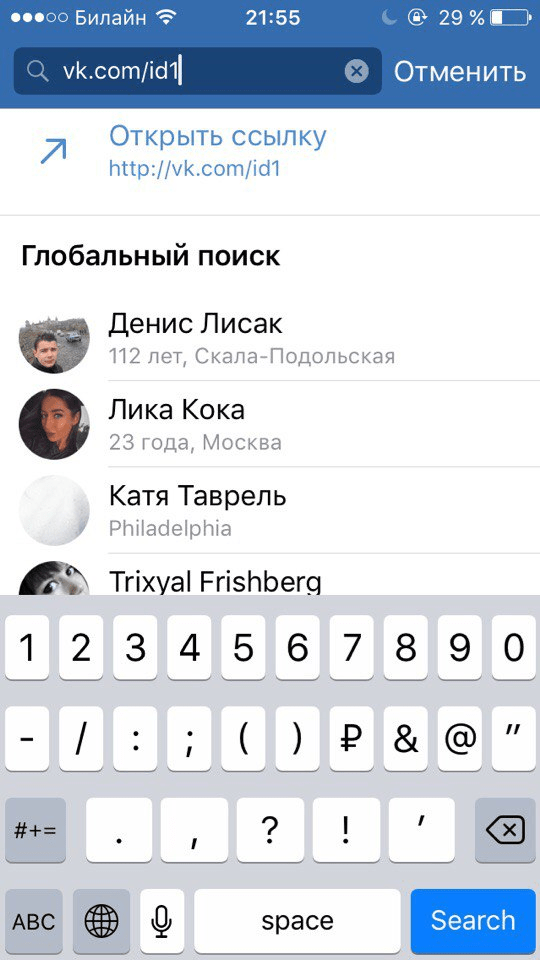 В Kate Mobile он постоянно виден.
В Kate Mobile он постоянно виден.
Если в своем приложении вы не видите айди человека, то зайдите на сайт ВК через браузер, используя логин и пароль своего профиля, а затем повторите способы для ПК веб-версии.
Все эти действия просты и не займут много времени. Они одинаково работают как для отдельных пользователей, так и для сообществ, встреч. Пользуйтесь тем, который окажется удобнее.
Как узнать id (айди) страницы ВК (ВКонтакте)? И как поменять свой id (айди) ВК?
16 июля, 2016 Любовь Зубарева
Здравствуйте!
Вы уже много узнали про соцсеть Вконтакте: как бесплатно зарегистрироваться, что такое страница ВК, как поменять пароль от страницы и как заблокировать человека. А также разбирали и другие вопросы, справа от статьи есть рубрика Вконтакте, вы можете найти там ответы на интересующие вас темы по ВК, или же воспользуйтесь поиском.
Оказывается, много пользоваталей ВК также не знают ответы на простые вопросы, такие как: то такое айди, как узнать id (айди) страницы ВК, как поменять свой id (айди), как можно узнать id (айди) любой группы или страницы.
А вы знаете, как посмотреть айди? Если нет, приглашаю вас ознакомиться с данной статьей.
Зачем вам нужно знать свой id (айди) — знать его очень важно, так как при обращении в службу поддержки ВК, у вас потребуют эти данные. А также очень удобно давать свой айди друзьям, если они не могут вас найти по поиску.
Давайте разберем все с самого начала, что же такое айди и с чем его едят))
Содержание статьи
- Что такое айди (id) ВКонтакте?
- Как узнать id (айди) страницы ВК (ВКонтакте)?
- Как поменять свой id (айди) ВК?
- Как узнать узнать id (айди) друга/другого человека?
- Как узнать узнать id (айди) любой группы или страницы?
Что такое айди (id) ВКонтакте?
Как и в любой социальной сети, в том числе в в ВК каждому пользователю присваивается свой уникальный номер, который состоит из цифр. Айди (id) — это порядковый номер вашей странички ВК, эти цифры и есть Айди (id) вашей страницы ВК.
Как узнать id (айди) страницы ВК (ВКонтакте)?
Самый простой способ — это зайти на свою страничку и в строке браузера посмотреть свой id (айди). В данном случае мой айди — это цифры после букв id.
В данном случае мой айди — это цифры после букв id.
Также можно посмотреть айди вашей странички, зайдя в левую панель меню МОИ НАСТРОЙКИ—ОБЩИЕ и почти в конце странички будет надпись АДРЕС ВАШЕЙ СТРАНИЦЫ.
Возможно, вы замечали, что у некоторых пользователей ВК нет в айди цифр, а есть буквы. Вы можете тоже изменить свой id.
Как поменять свой id (айди) ВК?
Изменение своего айди не занимает много времени. Минус айди в том, что он и правда состоит из нудного номера, и друг не может его запомнить, когда будет вас искать по поиску , и ему придется где-нибудь его написать, и вот тогда уже пригодится изменение своего айди, чтобы он был легким в написании и красивым.
Вы можете поменять свой айди ВК с цифрового на текстовой. Использовать в названии айди можно только английские буквы и цифры. А также ваш айди должен быть уникальным (т.е. 2 одинаковых айди не бывает). В случае смены айди. у вас все равно остается цифровой айди, который вам был присвоен при регистрации в ВК, просто его не видно.
Для того, чтобы изменить свой айди ВК, вам нужно зайти в левой панели страницы МОИ НАСТРОЙКИ—ОБЩИЕ, в графе АДРЕС СТРАНИЦЫ ввести вместо надписи id… свой новый айди, например, zoob1892 и нажать ИЗМЕНИТЬ АДРЕС.
Как узнать узнать id (айди) друга/другого человека?
Для этого зайдите к другу на страничку и сразу же в строке браузера вы увидите ссылку на есть страничку и его айди.
Например, если адрес чужой страницы такой:
http://vk.com/id88888888
…то здесь id88888888 — это и есть чужой айди.
Как узнать узнать id (айди) любой группы или страницы?
Для этого зайдите в группу или на страницу паблика и сразу же в строке браузера вы увидите ссылку на группу/паблик и айди группы. Аналогично как и у вашей странички и у странички вашего знакомого.
Читайте и другие темы по соц.сети ВКонтакте для новых пользователей ВК:
Что такое МОЯ страничка ВК?
Как поменять пароль на страничке ВК?
Как посмотреть друзей ВК? Посмотреть скрытых и просто друзей друга во Вконтакте (ВК)?
Как скрыть свою страницу ВКонтакте, фото, альбомы, видео, стену, друзей, группы?
Как заблокировать человека в Вконтакте (ВК)? Черный список ВК
Как узнать id (айди) страницы ВК (ВКонтакте)? И как поменять свой id (айди) ВК?
Как найти нужную информацию в переписке ВКонтакте? Поиск по диалогам ВК
Как удалить друга из друзей ВКонтакте (ВК)?
Если ваша страница вдруг будет заморожена, вот здесь я рассказываю, Как можно Восстановить доступ к страничке ВК.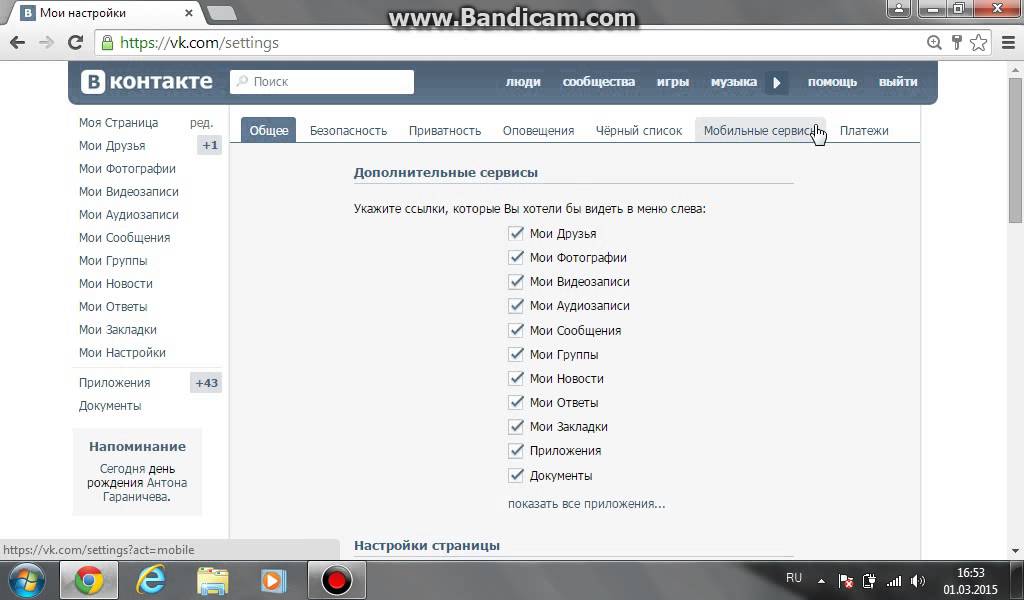 И также можете прочитать, если вам надоест эта социальная сеть, Как можно удалить свою страничку ВК?
И также можете прочитать, если вам надоест эта социальная сеть, Как можно удалить свою страничку ВК?
А также я Вас приглашаю вас в свою группу Вконтакте БЛОГ ЛЮБОВИ ЗУБАРЕВОЙ, вступите в нее для того, чтобы оперативно узнавать о новых видео и статьях, а также можно пообщаться по темам моего блога.
Читайте и другие статьи по социальным сетям Вконтакте, Одноклассники, Инстаграмм и другим в рублике на моем блоге СОЦИАЛЬНЫЕ СЕТИ.
Если вас интересует возможность бесплатного продвижения в этих социальных сетях: ВКонтакте, Одноклассники, Твиттер, Инстаграм, YouTube, Фейсбук, рекомендую вам ознакомиться с этой статьей.
С уважением, Любовь Зубарева
Поделитесь статьей в социальных сетях:
Untitled Document
Вы можете пропустить чтение записи и оставить комментарий. Размещение ссылок запрещено.
Как узнать айди в вк другого человека
Главная » Вк » Как узнать айди в вк другого человека
Как узнать id пользователя вконтакте
После регистрации вконтакте, каждый пользователь получает уникальный номер — id. Мы будем использовать его для многих операций — поиск человека, просмотр его фоток и видеозаписей (см. не воспроизводится видео в вк), и многое другое.
Мы будем использовать его для многих операций — поиск человека, просмотр его фоток и видеозаписей (см. не воспроизводится видео в вк), и многое другое.
Как нам узнать id определенного пользователя в вк?
Оглавление:
Что такое ID
Уникальный номер пользователя, имеющий следующий вид:
https://vk.com/id3667352
или
https://vk.com/alinkafrolowa2000
В первом варианте — цифровое значение. Во втором — ник пользователя, который он настроил для своей страницы.
Как узнать id страницы в вк
Идем на страницу к нужному человеку. Когда она будет открыта, обращаем внимание на адресную строку браузера. Там после ссылки «vk.com», будет стоять слэш. И после него id пользователя, в том варианте, в котором он его настроил.
В этом варианте все просто. Достаточно скопировать цифры после «id». Это и будет искомое значение.
Немного сложнее, если человек настроил ник — буквенное именование для ссылки на свою страницу. Пример вы можете увидеть ниже.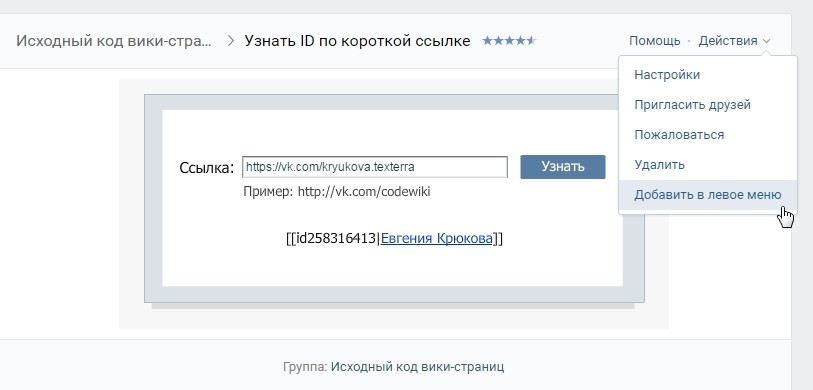
Вы конечно можете скопировать ник. Но для большинства операций он не подойдет. Нужно знать именно числовое id.
Чтобы получить его, пойдем на небольшую хитрость. Нажмите на основную фотографию пользователя (см. как обновить фотографию вконтакте). Когда она откроется для просмотра, снова обращаем внимание на адресную строку. В этом раз мы увидим там следующее.
https://vk.com/alinkafrolowa2000?z=photo226111938_410357713%2Falbum226111938_0%2Frev
Здесь нас интересуют цифры, после текста «z=photo…». Вместо многоточия будет указан id данного пользователя в вк. В нашем примере это «226111938».
Теперь вы можете использовать id пользователя, чтобы просмотреть скрытые альбомы, накрутить лайки на аву и тд.
Как изменить id вконтакте
Для этого идем в раздел «Мои настройки». Здесь ищем пункт «Адрес Вашей страницы».
Здесь в поле «Адрес страницы», введите ник, который вы хотите использовать.
Для изменения id, нажмите кнопку «Занять адрес».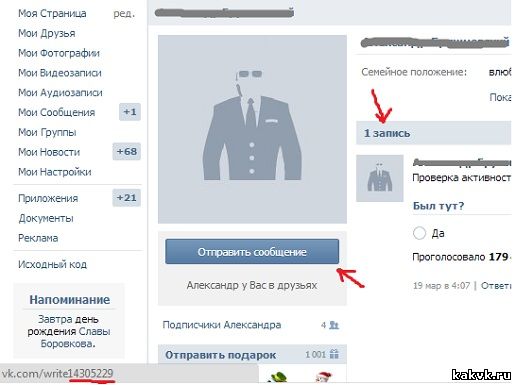
Читайте также:
Обратите внимание на то, что при изменении id, исходный цифровой адрес вашей страницы, остается без изменений. И доступна она будет по обоим из них. Этот же способ используется для того, как узнать свой id в вк. Он может вам пригодиться.
Мой мир
Вконтакте
Одноклассники
Google+
(1 участников, средняя оценка: 5,00 из 5) Загрузка…
vksetup.ru
Главная
Как получить id другого человека и как узнать id группы ВКонтакте
Id, или уникальный номер – это номер, который присваивается в социальной сети ВКонтакте каждой личной странице, паблику или группе. Это своеобразный виртуальный номер паспорта, набрав который в строке браузера, вы можете сразу попасть на нужную страницу.
Долгое время ответ на вопрос, как узнать id группы ВКонтакте, страницы друга или вообще любого человека, был предельно прост. Уникальный номер высвечивался в строке браузера сам по себе, стоило только зайти на страничку. Но с тех пор, как у пользователей ВКонтакте появилась возможность записать в своем айди вместо цифр ник, задача несколько усложнилась. Однако не настолько, чтобы ее можно было назвать трудноразрешимой.
Но с тех пор, как у пользователей ВКонтакте появилась возможность записать в своем айди вместо цифр ник, задача несколько усложнилась. Однако не настолько, чтобы ее можно было назвать трудноразрешимой.
Получить айди другого человека
В данном случае неважно, добавлен ли этот пользователь к вам в друзья или нет. Более того, не является препятствием к узнаванию id и закрытая страница.
- Зайдите на страницу, айди который желаете узнать. Под фотографией вы увидите кнопку «Отправить сообщение». Наведя на отправку сообщений курсор, щелкните правой кнопкой мышки. Перед вами появится список возможных действий.
- Выберите «Копировать адрес», нажмите на строку – она появится в буфере обмена. Теперь вы можете вставить ее, куда хотите – в адресную строку браузера или еще куда-то. Вид ссылки должен быть следующий:
http://vkontakte.ru/mail.php?act=write&to=6674084
Как вы уже, вероятно, догадались, последние цифры и являются искомым уникальным номером.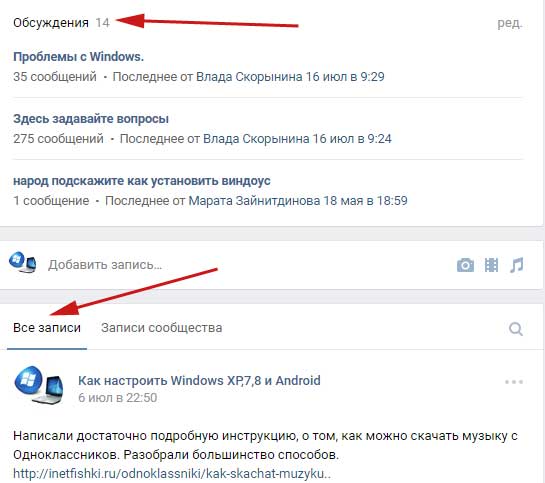
Как узнать id группы ВКонтакте
Тем же способом, как на личной странице, узнать айди группы не получится: вы скопируете адрес не с номером, а с названием группы. Но получить уникальный номер все-таки можно. Для этого есть даже два способа:
- На с
Как узнать и изменить id Вконтакте группы
Вконтакте — одна из самых популярных и модных социальных сетей. На данный момент сайтом пользуются более 160 миллионов людей разных возрастов и национальностей.
После того, как вы прошли регистрацию вам присваивается уникальный идентификационный номер или ID. Проще говоря ID — это персональный номер вашей странички.
В этой статье мы подробно расскажем вам о том, как узнать свой id Вконтакте и как изменить id Вконтакте?
Узнать ID своей странички очень легко. Вам просто нужно нажать вкладку «Моя страница» и в адресной строке появится ваш id:
В браузерной строке появится адрес с id. Например, id123456789 — это и есть индивидуальный номер вашей вк страницы. Вот и все премудрости, чтобы узнать, как изменить свой ид вконтакте.
Вот и все премудрости, чтобы узнать, как изменить свой ид вконтакте.
Вконтакте у каждого пользователя свой ID.
Как изменить id Вконтакте
Полностью поменять id нельзя, изменить можно только его название. Помните, что поменяв название id вы все равно сможете попасть на вашу страницу введя первоначальные данные, то есть цифры. Как изменить ид вк — читайте ниже.
- Открываем «мои настройки».Во вкладке «Общее» есть графа «Адрес Вашей Страницы». Здесь вы сможете изменить свой id.ID может состоять из латинских букв, цифр и знаков.
- После ввода нового ID, нажимаем «Занять адрес» и занимаем его, скорее даже бронируем, пока не подтвердили.
- Далее, подтверждаем изменения с помощью смс-кода. Чтобы получить код нужно нажать кнопку «отправить код» и он придет на номер, который привязан к странице. Затем его нужно ввести во всплывшее окно подтверждения.
- Вот и все что нужно сделать, чтобы уметь и знать как поменять ид вконтакте . Адрес успешно изменен и будет выглядеть так, как вы его написали.
Так же способом можно изменить или посмотреть ID группы.
Как изменить id группы вконтакте
Если вы сами являетесь администратором и создателем какого-либо сообщества, то вы можете сделать креативный ID для привлечения пользователей.
Как изменить id группы вконтакте: id своей групы вы сможете изменить зайдя в раздел «Управление сообществом«, далее вы увидите «адрес страницы«:
[2020] 6 проверенных способов подделки местоположения на сайте Find My Friends
Вопрос
Мне 20 лет, и мои очень контролирующие родители все еще отслеживают мой iPhone с помощью Find My Phone. Они знают каждое место, где я был в тот день. Я имею ввиду, что становлюсь взрослым и мне нужна свобода. Кто-нибудь знает, как я могу подделать местоположение на Find My Phone ? Благодарность!
— Вопрос от MacRumors
Так как же подделать местоположение в приложении Apple Find My Friends? Вы также можете задумываться над этим вопросом, поскольку не хотите, чтобы другие знали, где вы были.Правильно?
Во-первых, что такое «Найди друзей»?
Find My Friends (или Find My в iOS 13) — это приложение, похожее на карту, которое люди используют для отслеживания местоположения GPS аутентифицированных друзей. Чтобы использовать это приложение, люди должны отправить запрос на добавление друг друга в Find My Friends. После того, как вы нажмете кнопку «Поделиться», ваш друг сможет видеть ваше местоположение в режиме реального времени, как показано на скриншоте ниже.
Однако люди хотят избавиться от особенностей локации и скрыть их любым возможным способом.Они хотят сохранять дистанцию и защищать свою конфиденциальность в межличностных отношениях. А что делать, если вы хотите избавиться от отслеживания местоположения на телефоне?
Вот сделка!
Собирая вопросы читателей, сегодня мы собираемся представить несколько способов решения этого вопроса: , как скрыть / подделать местоположение на Find My Phone . Мы разделили статью на:
Если вы хотите получить ОТЛИЧНЫЕ результаты от фальсификации местоположения в Find My Friends, вам понравится этот пост.
Давайте прямо сейчас погрузимся.
Часть 1. Необходимость подделки местоположения на сайте Find My Friends
Что ж, если вы пользователь iOS, вы должны быть знакомы с Find My Friends. Он показывает ваше реальное местоположение и людей, которых вы добавили на карту. Идея этого приложения хороша, если вы беспокоитесь о своих детях, когда вы не с ними, или идете в кинотеатр, парк и встречаетесь с людьми из разных мест.
Однако вам следует быть осторожными с людьми, которые злоупотребляют этой функцией и пытаются отслеживать вас с ненадлежащей целью.В этом случае необходимо скрыть или подделать свое местоположение в «Найди моих друзей».
Ниже мы перечисляем причины, по которым вам необходимо подделать свое местоположение в Find My Friends:
- Люди, которые узнают, где вы правильно находитесь. В любом случае, это неудобно для многих, поскольку это нарушение конфиденциальности никому не нужно.
- Кто-то с криминальным складом ума может использовать ваше местоположение, чтобы навредить вам или вашим близким.
- Есть много запросов, которые вы получаете от неизвестных людей, отслеживая свое местоположение.
- Было доказано, что некоторые приложения подвержены взлому, поэтому вы можете столкнуться с проблемами, если какой-то хакер получит доступ к вашей учетной записи приложения.
Часть 2: 4 способа подделки местоположения в программе «Найди моих друзей» без побега из тюрьмы
В Find My Friends легко подделать местоположение, чтобы обмануть свою семью или друзей, когда вы хотите сбежать от них. Это не значит, что вам нужно оставлять телефон дома. Чтобы подделать местоположение «Найти друзей», можно использовать множество вариантов для получения желаемых результатов.
В этом разделе вы получите 3 способа подделки местоположения в приложении «Найди моих друзей» без взлома. Проверить это!
Способ 1: iMyFone AnyTo (поддерживается iOS 14)
Первый инструмент для подделки местоположения в Find My Friends, который пришел мне в голову, — это iMyFone AnyTo, которым активно пользуются миллионы людей. Эта программа поможет вам изменить свое местоположение на устройствах iOS в любую точку мира. Таким образом, вы можете использовать его для подделки своего местоположения в Find My Friends без их ведома.
Лучшая часть?
Как только вы измените свое местоположение с помощью этого инструмента, приложения на вашем устройстве будут отображать то же виртуальное место. Таким образом, вы можете не только фальсифицировать свое местоположение в приложении Find My Friends, но также показать или поделиться фальшивым местоположением на социальной платформе, такой как WhatsApp, Wechat, Facebook, Snapchat и т. Д.
Посмотрите видеоинструкцию по легкому подделке местоположения на iPhone
Попробовать бесплатно Попробовать бесплатно
[Транскрипция видео]
Шаг 1. Подключите iPhone к ПК / Mac (он совместим с iOS 14 и более ранними версиями)
Откройте iMyFone AnyTo на ПК с Windows / Mac после установки (вы можете нажать кнопку Попробовать бесплатно выше, чтобы загрузить его бесплатно).Нажмите кнопку Get Start . Теперь следуйте инструкциям на экране, чтобы подключить iPhone к компьютеру.
Шаг 2: выберите режим телепорта
Чтобы поддельное местоположение на Find My Friends , выберите третий значок в правом верхнем углу, Teleport Mode , как показано на скриншоте ниже.
Теперь на карте в iMyFone AnyTo выберите фиктивное местоположение для приложения «Найти друзей». Вы можете ввести адрес или координаты в строке поиска Search или щелкнуть карту, масштабируя и перетаскивая карту, чтобы выбрать фиктивное местоположение.Ниже приводится пример Ванкувера.
Как только вы выберете место, появится боковая панель с информацией об этом виртуальном местоположении. Теперь просто нажмите кнопку Переместить , чтобы изменить свое местоположение в «Найди моих друзей» на это новое место!
Шаг 3. Местоположение изменено в приложении «Найти друзей»
Откройте приложение «Найди друзей» на своем iPhone. Вы можете видеть, что ваше местоположение изменилось на это виртуальное местоположение. Это оно!
Видите ли, это весь этап изменения местоположения «Найти друзей» на iPhone.Довольно просто, правда? Все, что вам нужно, это iMyFone AnyTo и компьютер, вот и все!
Теперь у вас есть свобода!
С помощью этого метода вы не будете беспокоиться о том, что ваши друзья, невеста, супруга или родители будут отслеживать ваше местоположение. Apple также не обнаружит этот метод. Ты в безопасности!
Теперь твоя очередь. Просто нажмите на значок ниже, чтобы загрузить, установить и начать свое путешествие свободы с iMyFone AnyTo прямо сейчас!
Попробовать бесплатно Попробовать бесплатно
Способ 2: Nord VPN
Если у вас нет компьютера, вы можете использовать второй метод, чтобы подделать свое местоположение в Find My Friends.Для этого вам потребуется установить VPN на свой iPhone.
Примечание
Сообщается, что при использовании VPN существуют некоторые риски безопасности. Иногда это может вызвать утечку данных, теневые политики конфиденциальности, заражение вредоносным ПО и т. Д.
Для людей, у которых есть важные данные, записанные на устройстве, мы рекомендуем использовать iMyFone AnyTo для подделки местоположений в Find My Friends в первом методе.
Шаг 1. Чтобы подделать местоположение в Find My Friends без взлома с помощью Nord VPN, сначала найдите приложение в магазине приложений.После установки найдите значок на главном экране. Войдите в Nord VPN и получите доступ к серверу.
Шаг 2: Нажмите «Быстрое подключение», чтобы подключить приложение по своему усмотрению. Затем разрешите приложению добавить конфигурации.
Шаг 3: Как только заголовок станет зеленым, вы подключитесь к выбранному серверу и можете подделать местоположение в Find My Friends.
Способ 3: используйте устройство записи iPhone
Люди говорят об использовании устройства записи iPhone для фиктивного местоположения в приложении «Найти друзей».Мы исследовали и проверили это. Это сработало.
Это просто и понятно. Это требует, чтобы у вас было другое устройство iOS в качестве записывающего телефона. И установите на него Find My Friends. См. Шаги ниже.
Шаг 1. Выйдите из учетной записи Find My Friends на основном телефоне. Затем войдите в систему с той же учетной записью на записывающем устройстве.
Шаг 2: оставьте записывающий телефон в том месте, где вы хотите, чтобы ваши друзья / члены семьи думали, что вы находитесь. Вот и все!
Например, вы можете поделиться своим местоположением с записывающего телефона, который вы оставляете дома, когда выходите на улицу.Это сложно, поэтому мы надеемся, что вы все делаете правильно.
Примечание
Это может быть самый простой способ подделать GPS в Find My Friends. Однако вы будете пропустить сообщения, когда люди попытаются связаться с вами через приложение «Найти друзей». Они не могут получить от вас никаких ответов, что может вызвать у людей подозрение. Поэтому, пожалуйста, оцените преимущества и недостатки этого метода, прежде чем использовать его.
Способ 4: двойное расположение
Это еще один инструмент, с помощью которого вы можете управлять своим местоположением в Find My Friends.Это слишком просто в использовании.
Шаг 1. Установите это приложение на свой iPhone. И вы получите следующий интерфейс с Google Maps. Определите местоположение и скопируйте его координаты, щелкнув по ним.
Шаг 2: Вы также можете перемещаться в двух фальшивых локациях. Укажите область, и все готово.
Шаг 3: Вы также можете выбрать средство передвижения, скорость и действия по прибытии.
Шаг 4: Вы также можете заблокировать GPS-положение, если это необходимо, и, таким образом, можете управлять местоположением в Find My Friends.
Часть 3: Как подделать местоположение на Find My Friends для взломанного iDevice
Если ваш iPhone или iPad был взломан, вы можете попробовать FMFNotifier для фиксации местоположения в «Найти друзей». Вот как это работает.
Шаг 1. Включите спуфер местоположения, как только приложение будет установлено. Выберите метку, которую вы хотите отображать при подделке местоположения. Вы также можете настроить метку.
Шаг 2: Выберите место, где вы хотите отображаться в приложении «Найди друзей», и заблокируйте его.
Шаг 3: Теперь все готово. Если кто-то запрашивает ваше местоположение или начинает следовать за вами, отображается уведомление.
Часть 4. Как отключить определение местоположения в программе «Найти друзей»
Есть еще один способ остановить отслеживание местоположения в приложении «Найти друзей». Вы можете напрямую отключить передачу геоданных в приложении. Здесь мы покажем вам, как отключить передачу геоданных в Find My Friends, шаг за шагом.
Примечание
Если вы можете использовать другие методы, описанные в этой статье, мы не будем предлагать вам использовать это решение.Потому что ваши друзья или члены семьи заметят, что вы отключили определение местоположения. Тогда вам, возможно, придется им объяснить.
Способ 1. Откройте приложение «Найди моих друзей» (или «Найди меня»). Выберите «Я» и нажмите « Поделиться моим местоположением» . Сохраните изменения.
Метод 2: откройте настройки на вашем iPhone. Нажмите и введите Apple ID . Выберите Find My . Наконец, выключите опцию Share My Location , чтобы отключить ее.
Вам также может понравиться:
Как подделать (живое) местоположение в чате WhatsApp >>>
Как подделать местоположение на Life360 >>>
Часть 5: Риск подделки местоположения «Найди друзей»
- В случае реальной чрезвычайной ситуации ваши друзья и семья не смогут точно определить ваше местонахождение.
- Это угроза безопасности, что было исследовано и подтверждено Гарвардским ИТ-центром. В исследовательском документе также показано, что манипулирование местоположением ставит под угрозу устройство. Он становится уязвимым для хакеров.
- Если приложение для изменения местоположения не работает, вам необходимо перезагрузить iPhone, иначе местоположение никогда не вернется к исходному.
Часть 6: Часто задаваемые вопросы о программе «Найди друзей»
1 Что случилось с приложением «Найди друзей» на iOS 13?
После обновления iOS 13 Find My Friends и Find My iPhone были объединены в новое приложение под названием «Find My».Это означает, что с помощью этого нового приложения «Найди меня» вы можете не только делиться своим местоположением с членами семьи, но и отслеживать местоположение вашего iPhone.
2 Можете ли вы отключить функцию «Найти друзей» без ведома ваших друзей / родителей?
Когда вы начнете делиться своим местоположением с семьей и друзьями, они получат уведомление, когда вы захотите отключить функцию «Найти друзей» на своем iPhone.
К счастью, вы можете использовать спуфер местоположения, такой как iMyFone AnyTo, упомянутый в Части 2 до , подделывать ваше местоположение на Find My Friends и заставить вашу семью поверить, что вы находитесь где-то еще, и члены вашей семьи и друзья не получат никакой информации о вашем фактическом место расположения.
3 Работает ли Find My Friends в режиме полета?
Если вы включили режим полета и у вас нет Wi-Fi, ваше местоположение будет недоступно. Если вы все еще подключены к Wi-Fi, ваше местоположение будет отображаться в приложении «Найти друзей», однако возможна задержка.
4 Работает ли «Найти друзей», когда iPhone выключен?
Если ваш iPhone выключен, Find My Friends покажет последнее местоположение, обновленное с вашего устройства, а это значит, что Find My Friends не последует за вами, если вы выключите свой iPhone.
5 Почему «Найти друзей» говорят, что местоположение не найдено?
Это означает, что ваше iDevice выключено или не подключено к Wi-Fi или сотовой связи. Кроме того, если ваши друзья включили «Скрыть мое местоположение» в «Найти друга», он также скажет, что местоположение не найдено.
В нижней строке?
Как подделать местоположение в «Найди моих друзей»? Бьюсь об заклад, вы выбрали решение из этой статьи. Это веселое занятие, которое гарантирует, что ваших друзей и семью обманут.Однако мы бы посоветовали использовать эту услугу только тогда, когда есть острая необходимость в изменении вашего местоположения в приложении «Найти друзей». Кроме этого, изменение местоположения в обычном режиме не рекомендуется использовать, поскольку это безопаснее, чем ваша семья знает ваше местоположение.
Расскажите, что вы думаете об этой теме. Вы можете оставить сообщение ниже, если у вас есть вопросы!
Как настроить и использовать «Найти друзей» на iOS
«Найти друзей» — это инструмент, который использует датчики местоположения на вашем iPhone, чтобы сообщить вашим друзьям, где вы находитесь, и сообщить вам, где они находятся — вот как его использовать
Как и следовало ожидать, функция, которая отслеживает ваше местоположение для других, открыта для злоупотреблений, поэтому Apple приняла ряд мер безопасности.Это дает пользователю возможность контролировать, кто и когда видит его местоположение. Например, если вы договорились встретиться с группой друзей на определенном мероприятии, вы можете ограничить возможность сообщать свое местоположение в день мероприятия. Сроки могут быть от пары часов до нескольких недель. И, конечно же, если вам действительно неудобно, когда кто-то знает, где вы находитесь, вы можете вообще отключить его.
Настройка на iCloud
Find My Friends — это служба iCloud, поэтому для ее использования вам необходимо установить последнюю версию iOS и включить iCloud на вашем iPhone.Чтобы проверить, перейдите в приложение «Настройки» и коснитесь iCloud. Если вы видите свой Apple ID, вы вошли в систему. Если нет, нажмите «Войти с вашим Apple ID» и введите свои данные.
Для использования функции «Найти друзей»
вам необходимо войти в iCloud.
Затем вернитесь в приложение «Настройки» и прокрутите вниз до «Найти друзей», затем коснитесь его. Здесь нужно настроить только две вещи. Сначала нажмите «Местоположение», а затем «При использовании приложения». Если вы нажмете «Никогда», ваше местоположение будет скрыто, и вы не сможете найти вас с помощью функции «Найти друзей».Затем нажмите «Уведомления» и установите ползунки в соответствии с тем, как вы хотите, чтобы «Найти друзей» уведомляла вас о запросах на добавление в друзья и других уведомлениях.
Вы должны явным образом указать свое местоположение
Управление совместным использованием местоположения
Чтобы контролировать, как и когда и с кем сообщается ваше местоположение, откройте приложение «Найти друзей». Внизу экрана вы увидите «Я», коснитесь его. Теперь вы увидите список вариантов того, как вы хотите поделиться своим местоположением.
В верхней части экрана отображается название вашего текущего местоположения.Чтобы изменить название, отображаемое для местоположения, нажмите «Отметить мое местоположение». Справа от него — Уведомления. Нажатие, которое позволяет отправить iMessage контакту с вашим местоположением. Вы можете выбрать между отправкой сообщения сейчас, когда вы уходите или когда приедете в следующий раз.
Выберите, с какого устройства вы хотите поделиться своим местоположением
Под этими двумя параметрами находится переключатель, который позволяет вам решить, следует ли сообщать свое местоположение. Это переопределяет переключатель в настройках, поэтому даже если у вас установлено значение «Во время использования приложения», ваше местоположение не будет передано, если вы отключите его здесь.
Несколько устройств
Если у вас более одного устройства iOS, вы можете выбрать, с какого из них вы хотите поделиться своим местоположением, нажав его в списке на этом экране. Вы также можете выбрать на этом экране, с какого адреса электронной почты будут отправляться запросы на добавление в друзья, получать ли вы запросы на добавление в друзья от других и от кого вы можете видеть оповещения о геозоне. Эти оповещения сообщают вам, когда кто-то из вашего списка друзей прибывает или покидает место, в зависимости от того, как он настроил приложение на своем устройстве.Наконец, на этом экране вы можете выбрать отображение расстояний в милях или километрах.
Вернувшись на главный экран, вы увидите список друзей, которые могут видеть ваше местоположение. Если вы больше не хотите делиться с ними своим местоположением, нажмите на их имя, а затем нажмите «Удалить» на следующем экране. Чтобы добавить новых друзей, нажмите «Добавить» в правом верхнем углу экрана и выберите кого-нибудь из своих контактов.
Местоположение вашего друга показано на карте
Если кто-то поделится с вами своим местоположением, вы увидите его вверху списка, а над ним — карту его местоположения.Коснитесь карты, чтобы увидеть ее в полноэкранном режиме. Для получения дополнительных сведений об их местонахождении коснитесь его имени и коснитесь «Еще» вверху экрана. Вам будут показаны сведения о местоположении, если они доступны. На этом экране вы также можете выбрать получение уведомлений, когда ваш друг покидает свое текущее местоположение, нажав «Уведомить меня», или уведомить его, когда вы покидаете свое текущее местоположение или когда вы прибываете в указанное вами местоположение.
Чтобы поделиться своим местоположением на разовой основе, используйте Сообщения
Разовая отправка местоположения
Наконец, если вы хотите поделиться своим местоположением на разовой основе, вам не нужно искать друзей, вы можете сделать это из сообщений.
Сначала вам нужно отправить хотя бы одно сообщение, затем откройте беседу в «Сообщениях» и нажмите «Подробности». Оттуда нажмите «Отправить мое текущее местоположение». Затем им будет отправлено сообщение с подробной информацией о вашем местоположении, но после этого вы не сможете им поделиться.
Как добавить друзей в Legends of Runeterra
В первые дни открытого бета-тестирования Legends of Runeterra есть много вещей, которые привлекают внимание. Видеоигра Riot Games, кажется, привлекает взгляды игрового мира, и именно поэтому в HDGamers мы не хотим оставаться в стороне.
В этой статье мы покажем вам , как добавлять друзей в Legends of Runeterra , это один из аспектов, который вызывает наибольшее недоумение среди последователей этой новой видеоигры.
Мы знаем, что основная проблема заключается в том, что для выполнения этого действия нас просят использовать знаменитый Riot ID, код, который многие игроки не знают, где найти. Если вы являетесь частью этой группы, обратите внимание на следующую информацию.
Добавить друзей в Legends of Runeterra
Веб-сайт, специализирующийся на этой теме, Top Decks Runeterra , выпустил руководство, в котором ясно и нужно найти лучший способ выполнить эту задачу.
Первое, что вам нужно сделать, это открыть видеоигру и найти кнопку социальной сети . Он находится в правом верхнем углу экрана.
Как только вы войдете в это меню, вы сможете выбирать между различными опциями, среди которых выделяется кнопка добавить друзей . Если нажать на нее, появится окно, в котором необходимо ввести так называемый Riot ID.
Где найти мой Riot ID
Эту информацию можно получить, нажав на свой аватар. Riot ID — это ваш ник, к которому вы должны добавить код региона, в котором вы играете.
Дело будет выглядеть так: Riot ID заполняется ником и открывающимся справа окном с кодом вашего сервера (в моем случае это EUW), как показано на следующем изображении.
Мы надеемся, что с этой информацией вы узнали , как добавлять друзей в Legends of Runeterra , и вы без проблем сможете начать играть со своими знакомыми.
Другие интересные статьи
Как узнать, кому принадлежат ваши студенческие ссуды
После того, как вы закончите учебу или возобновите выплату студенческих ссуд после периода воздержания, вы можете обнаружить, что ваш сервисный агент по студенческим ссудам изменился. К сожалению, задача поиска подходящей компании и выплаты ей возлагается на заемщика, наряду с другими фактами, которые вы, вероятно, не знали о своих студенческих ссудах.
Если вы не знаете, куда отправить платеж или к кому обратиться для получения студенческой ссуды, вам необходимо выяснить это.Если вы задержитесь, вы можете пропустить платеж и увидеть, что ваши студенческие ссуды перестанут действовать. Заемщикам необходимо выяснить, кому принадлежат их студенческие ссуды, чтобы они могли отслеживать остатки по студенческим ссудам и убедиться, что платежи производятся правильно (например, если вы производите платежи в счет основной суммы или процентов).
Что такое студент, обслуживающий ссуду?
Служба обслуживания студенческих ссуд выступает в качестве посредника между кредитором и заемщиком. Службы обслуживания студенческих ссуд собирают платежи от заемщиков, а также помогают управлять выплатой студенческих ссуд в случае отсрочки, отсрочки или других вариантов погашения.
Независимо от того, найдете ли вы работу после окончания школы, вам необходимо указать своего уполномоченного по обслуживанию федеральных займов, чтобы вы могли проинформировать их о своей ситуации и либо договориться о платежах, либо составить другие планы, чтобы ваша учетная запись оставалась в хорошем состоянии.
Как узнать, кому принадлежат ваши студенческие ссуды
Обслуживающие студенческие ссуды работают как с федеральными, так и с частными займами. Процесс поиска обслуживающего вас ссуды будет отличаться в зависимости от того, есть ли у вас ссуды на обучение: федеральные или частные.Если у вас есть и то, и другое, мы предложим вам шаги, которые необходимо предпринять, чтобы найти сотрудника, обслуживающего студенческий кредит. Ниже у нас есть точные шаги, которые вы можете предпринять, чтобы найти своего онлайн-провайдера по обслуживанию студенческих ссуд.
Как найти вашего федерального обслуживающего персонала студенческой ссуды
Ниже мы перечислили некоторые из наиболее распространенных обслуживающих студенческую ссуду и ниже для вашего удобства их номера телефонов:
Если вы не знаете, с чего начать, начните с этого.
Create Your Federal Student Aid (FSA) ID:
Недавно идентификационный номер Federal Student Aid заменил FSA PIN, четырехзначный номер, который заемщики федерального займа использовали для заполнения FAFSA и входа в другие федеральные системы. Веб-сайты помощи студентам.
PIN-код FSA был заменен на идентификатор Федеральной помощи студентам в 2015 году, поэтому вы захотите создать новый идентификатор FSA , если вы не входили на сайт финансовой помощи в течение последних 3 лет.
FSA ID не только является полезным инструментом для просмотра сведений о ссуде, но и может использоваться для подачи заявки на получение ссуды прямой консолидации или плана погашения, ориентированного на доход, напрямую через правительство.
Перейдите на страницу удостоверения личности Федерального агентства по оказанию помощи студентам.
- Создайте новый идентификатор FSA: Сайт предложит вам заполнить адрес электронной почты и выбрать имя пользователя и пароль, затем нажмите «Продолжить», чтобы продолжить работу с приложением, после того как установите флажок для проверки возраста.
- Ваш идентификатор FSA должен соответствовать вашей информации FAFSA: Важно помнить, что ваш идентификатор FSA должен точно совпадать с информацией в вашем FAFSA. Согласно часто задаваемым вопросам на сайте Федеральной помощи студентам, общие проблемы, связанные с неудачными попытками входа в систему, часто возникают из-за путаницы в идентификаторах FSA.
- Сохраняйте конфиденциальность своего идентификатора FSA ID: Для вас важно сохранить конфиденциальность вашего идентификатора FSA ID, как и пин-кода вашей дебетовой карты.Кроме того, не сообщайте свой FSA ID никому, включая родственников и друзей, особенно если вы пользуетесь одним компьютером.
Получите информацию о своей учетной записи в Национальной системе студенческих ссуд
После того, как вы получите информацию о своей учетной записи и создадите идентификатор FSA, вы сможете просмотреть детали своей ссуды в Национальной системе данных о студенческих ссудах.
Зайдите в NSLDS Student Access и нажмите «Financial Aid Review». Введите свой идентификатор FSA после входа на сайт и примите условия использования сайта.Затем вы найдете страницу с диаграммой, обозначенной «Сводная информация о помощи», в которой будет приведена сводка ваших займов, включая тип займа, дату выдачи займа и сумму к оплате.
Вы сможете получить доступ к дополнительной информации о каждой из своих ссуд, щелкнув поля слева от столбца «Тип ссуды». Внизу страницы вы увидите диаграмму с пометкой «Обслуживающее лицо / Кредитор / Гарантийное агентство / Информация о сервисном центре ED». Справа вы найдете «Current ED servicer», которое является вашим специалистом по обслуживанию студенческих ссуд.
После того, как вы выполнили эти шаги, вам нужно будет зарегистрироваться непосредственно у вашего федерального кредитного агентства для осуществления платежей. Вы также можете оплатить счет чеком, отправив платеж по почте непосредственно своему кредитному агенту. У подписки на автоматические платежи с вашего банковского счета есть несколько преимуществ: вы никогда не пропустите платеж, если на вашем счете достаточно средств, но, помимо этого, автоматические платежи имеют денежные преимущества. Вы можете иметь право на небольшое снижение процентной ставки, если вы решите платить прямым дебетом.
После регистрации вы можете связать свою банковскую информацию и производить платежи прямо со своего банковского счета. Вы также можете отправлять чеки, но, на мой взгляд, это намного проще сделать онлайн.
Обычно вы можете получить вычет процентной ставки 0,25%, подписавшись на автоматические платежи. Если вас не интересует автоматическая оплата, узнайте, можете ли вы подписаться на онлайн-оповещения, чтобы получать напоминания о сроках платежа.
Если ваши ссуды находятся в погашении
Если ваши студенческие ссуды погашены и погашены, вам необходимо связаться с коллектором по ссуде на обучение, обслуживающим ваши ссуды.Вот полный список сборщиков долгов по студенческим ссудам.
Кроме того, вам необходимо предпринять шаги, чтобы вывести свои студенческие ссуды из-под невыполнения обязательств в рамках процесса, называемого восстановлением студенческих ссуд.
Как найти обслуживающего вас частного студенческого ссуды
Если у вас есть частный студенческий ссуда, процесс может быть не таким простым, и может потребоваться немного больше работы, чтобы найти вашего студенческого ссуда.
Лучший способ найти частную организацию по обслуживанию студенческих ссуд — это открыть свой кредитный отчет.Вы можете бесплатно проверить свой кредитный отчет на сайте Annualcreditreport.com. Вы также можете использовать бесплатный инструмент, например Credit Karma, для отслеживания своего кредита и получения помощи.
Когда вы увидите свой кредитный отчет, вы сможете увидеть всех своих кредиторов в списке. Вы также сможете получить контактную информацию этих компаний, а также остаток по кредиту, номер счета и т. Д. Обладая этой информацией, вы можете начать отслеживать свои студенческие ссуды.
Где получить профессиональную помощь для получения студенческой ссуды
Звучит так, будто это может сбивать с толку, но это не обязательно.Вы можете делать большинство вещей самостоятельно на StudentLoans.gov. Вы также можете позвонить своему кредитору, чтобы начать работу.
Если вы не совсем уверены, с чего начать или что делать, подумайте о найме CFA, который поможет вам со студенческими ссудами. Мы рекомендуем The Student Loan Planner, чтобы помочь вам составить надежный финансовый план для вашей задолженности по студенческой ссуде. Ознакомьтесь с The Student Loan Planner здесь.
Какие самые большие проблемы у вас были со службой поддержки студенческих ссуд? Расскажите нам в разделе комментариев ниже.
Роберт Фаррингтон — американский эксперт по финансам миллениалов® и эксперт по студенческим ссудам ™ в Америке, а также основатель The College Investor, сайта по личным финансам, посвященного помощи миллениалам в освобождении от долгов по студенческим ссудам, чтобы начать инвестировать и создавать богатство на будущее. Вы можете узнать о нем больше на странице «О нем» или на его личном сайте RobertFarrington.




 com/public1234567. Идентификатор также может быть заменена на короткий адрес.
com/public1234567. Идентификатор также может быть заменена на короткий адрес. Теперь вы можете вставить ее, куда хотите – в адресную строку браузера или еще куда-то. Вид ссылки должен быть следующий:
Теперь вы можете вставить ее, куда хотите – в адресную строку браузера или еще куда-то. Вид ссылки должен быть следующий: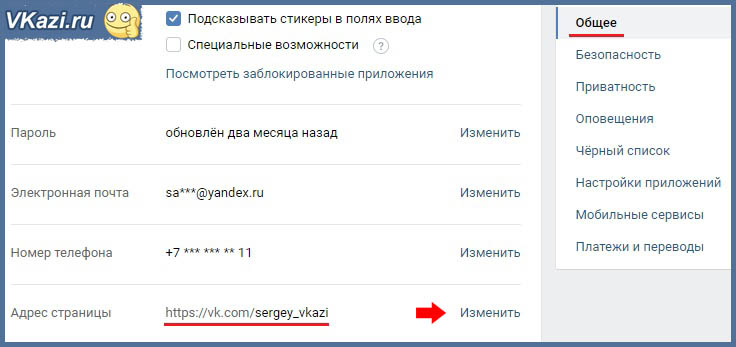
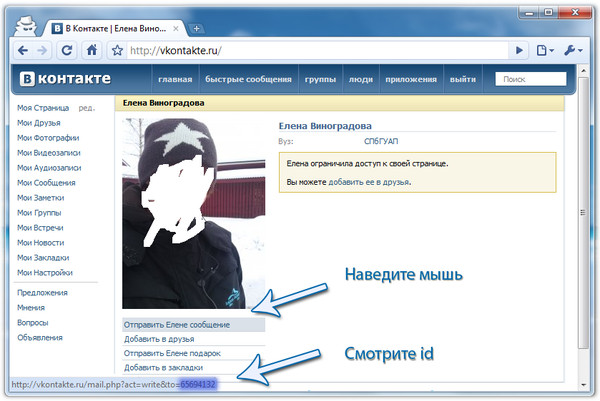
Добавить комментарий